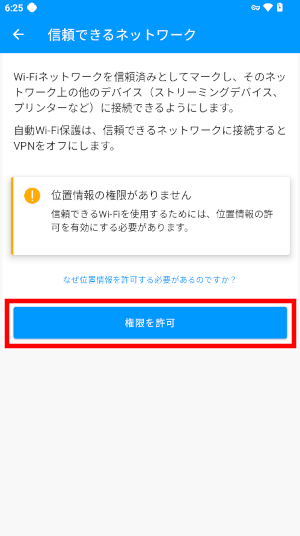プライバシーVPNがオンの状態で、同じWi-Fiネットワークに接続しているプリンター、パソコン、テレビやストレージなどの機器に接続ができない場合、下記手順をお試しください。
-
1Security Z Apps を起動し、右上の顔のアイコンをタップしてください。
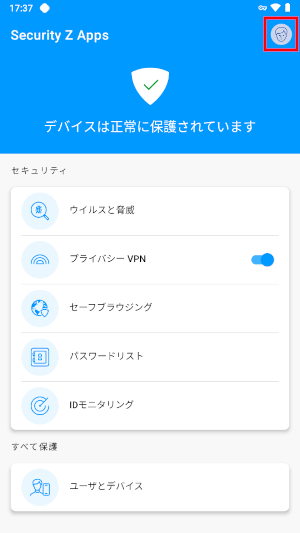
-
2「設定」をタップしてください。
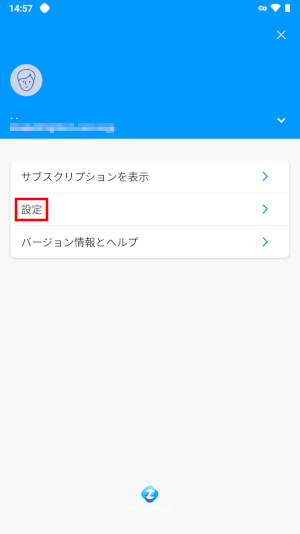
-
3「プライバシー VPN」をタップしてください。
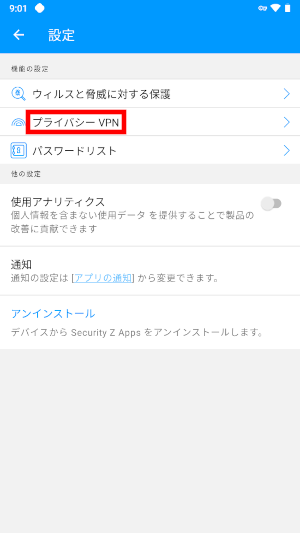
-
4「ローカルデバイスに接続する」のトグルをタップしてください。
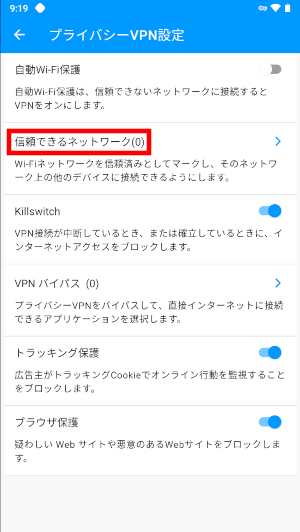
-
5トグルが有効な状態になっていたら設定完了です。
※この手順で問題が解消しない場合は、プライバシーVPNを一時的にオフにしてご利用ください。